Cara Mengatur Buku Online di WordPress (Baik Novel atau Non-Fiksi)
Diterbitkan: 2012-05-09Katakanlah Anda telah menulis (atau sedang menulis) sebuah buku. Tetapi alih-alih menerbitkannya dengan cara tradisional, Anda memutuskan untuk "meletakkannya secara online". Maksud saya bukan Anda membuatnya menjadi ebook PDF atau buku digital. Maksud saya, Anda memutuskan untuk mengubah buku Anda menjadi situs web.
Menggunakan WordPress untuk proyek ini dapat bekerja dengan baik, tetapi WordPress langsung mungkin tidak sesuai dengan kebutuhan Anda. Jadi dalam posting ini, kita akan membahas bagaimana Anda dapat menyusun buku Anda di lingkungan WordPress.
Lanjutkan membaca, atau lompat ke depan menggunakan tautan ini:
- Pukulan Berbeda untuk Orang Berbeda
- Mengapa Posting?
- Membangun Situs Anda
- Mengubah Postingan Sesuai dengan Kebutuhan Anda
- Menghapus Tanggal dari Postingan Anda
- Publikasikan Posting dalam Urutan Kronologis
- Gunakan Kategori untuk Bab dan Bagian Utama Anda
- Mengedit Struktur Bab (yaitu Kategori)
- Plugin untuk Bantuan Ekstra
- Pembuatan Menu Kustom
- Menampilkan Semua Bagian
- Memesan Postingan Anda di Backend
- Menyiapkan Stempel Waktu Anda
- Sebuah contoh
- Menambahkan Navigasi Sebelumnya & Berikutnya
- Beberapa Plugin untuk Dipertimbangkan
Pukulan Berbeda untuk Orang Berbeda
Ada beberapa cara untuk mengubah WordPress menjadi platform yang cocok untuk buku online. Pada tingkat paling dasar, Anda perlu memutuskan apakah akan menjadikan Postingan, Halaman, atau Posting Kustom sebagai blok bangunan utama Anda. Mungkin ada argumen yang dibuat untuk masing-masing, tetapi dalam tutorial ini kita akan menjadikan Postingan WordPress reguler sebagai blok bangunan utama – yaitu kita akan menggunakan Postingan untuk mempublikasikan konten buku kita.
Perlu juga dicatat bahwa orang yang berbeda akan memiliki preferensi dan kebutuhan yang berbeda sesuai dengan situasi mereka. Beberapa mungkin memiliki bab yang panjang sementara yang lain memiliki banyak bab pendek. Beberapa mungkin memiliki sejumlah bagian yang berbeda di setiap bab sementara yang lain melupakan bagian bab sama sekali. … Dan daftarnya terus berlanjut.
Oleh karena itu, rekomendasi yang tercantum dalam tutorial ini hanyalah – rekomendasi. Anda mungkin harus mengubahnya agar sesuai dengan kasus khusus Anda, tetapi setidaknya, mereka akan memberi Anda beberapa ide.
Mengapa Posting?
Alasan saya memilih untuk menggunakan Postingan untuk tutorial ini adalah karena Anda biasanya memiliki lebih banyak fleksibilitas dengan Postingan. Tentu saja Anda bisa membuat Halaman dan Posting Kustom menjadi sefleksibel Postingan, tetapi itu akan membutuhkan pekerjaan ekstra.
Membangun Situs Anda
Oke, cukup dengan semua disclaimer. Mari kita benar-benar membangun situs.
Mengubah Postingan Sesuai dengan Kebutuhan Anda
Meskipun Postingan memiliki banyak fleksibilitas, Postingan memiliki dua karakteristik yang mungkin tidak Anda inginkan:
- Mereka biasanya memiliki tanggal yang ditempelkan pada mereka.
- Mereka menerbitkan dalam urutan kronologis terbalik (yaitu posting terbaru muncul pertama).
Menghapus Tanggal dari Postingan Anda
Mungkin ada beberapa pengecualian (seperti mereka yang menulis catatan perjalanan, misalnya), tetapi kebanyakan orang ingin menghapus cap tanggal dari postingan mereka. Anda dapat melakukan ini secara manual (lihat posting ini).
Publikasikan Posting dalam Urutan Kronologis
Selain menghapus cap tanggal dari posting Anda, sebagian besar juga ingin posting mereka diterbitkan dalam urutan kronologis (yaitu posting pertama tetap di atas).
Gunakan Kategori untuk Bab dan Bagian Utama Anda
Mungkin cara termudah untuk mengatur semua konten Anda, tentu saja, dengan fungsi kategori Anda.
Jika Anda membagi buku Anda menjadi beberapa bagian utama (misalnya Bagian I, Bagian II, Bagian III, Bagian IV), maka Anda perlu membuat kategori untuk masing-masing bagian tersebut.
Di bawah setiap kategori tersebut, Anda akan membuat kategori anak (alias sub-kategori) untuk setiap bab Anda di bagian buku tersebut. Sebagai contoh, saya telah membuat sebuah buku hipotetis dengan empat bagian utama dan dua belas bab tersendiri.
Garis besar untuk buku hipotetis saya terlihat seperti ini:
Bagian I – Kelahiran (kategori induk)
- Bab 1 – Januari (kategori anak)
- Bab 2 – Februari (kategori anak)
- Bab 3 – Maret (kategori anak)
Bagian II – Awal
- Bab 4 – April
- Bab 5 – Mei
- Bab 6 – Juni
Bagian III – Tebalnya
- Bab 7 – Juli
- Bab 8 – Agustus
- Bab 9 – September
Bagian IV – Akhir
- Bab 10 – Oktober
- Bab 11 – November
- Bab 12 – Desember
Dan inilah tampilan pengaturan kategori saya di backend.
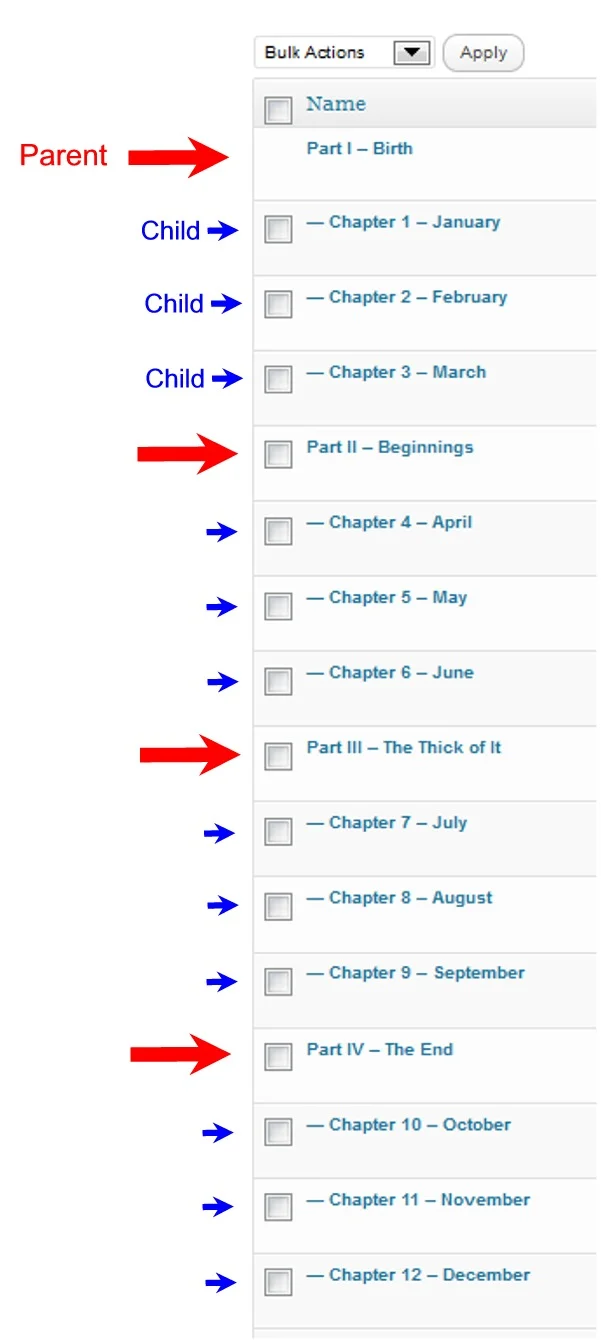
Mengedit Struktur Bab (yaitu Kategori)
Tentu saja Anda ingin merencanakan segala sesuatunya terlebih dahulu sebanyak mungkin, tetapi salah satu hal yang menyenangkan tentang kategori adalah mudah untuk diedit. Anda dapat dengan mudah mengubah kategori anak menjadi kategori induk atau sebaliknya. Anda juga dapat dengan mudah menambahkan kategori baru ke kategori induk Anda, membuat sub-sub kategori, dan banyak lagi.
Beberapa akan ingin (atau perlu) lebih memperhatikan kategori dan sub-kategori daripada yang lain. Itu semua tergantung pada apa yang ingin Anda capai. Namun, setidaknya beberapa perhatian dasar pada keseluruhan struktur ini akan memberi Anda dasar yang kuat di balik layar. Fondasi yang kuat ini akan memberikan Anda lebih banyak fleksibilitas di jalan dan memudahkan Anda untuk mengarahkan pengunjung Anda melalui buku Anda dengan cara yang logis (atau memberi mereka navigasi yang jelas sehingga mereka dapat melompat-lompat sesuka mereka tanpa tersesat).
Plugin untuk Bantuan Ekstra
Menulis adalah urusan yang berantakan, dan sering kali Anda akan menemukan bahwa Anda perlu menambahkan bagian di sini atau mengatur ulang beberapa bagian di sana. Karena Anda akan menggunakan kategori Anda untuk berbagai bab dan bagian di situs Anda, itu berarti Anda mungkin ingin mengatur ulang mereka di beberapa titik. WordPress tidak melakukan ini secara default, tetapi plugin Urutan Kategori dan Urutan Ketentuan Taksonomi akan memungkinkan Anda melakukannya.
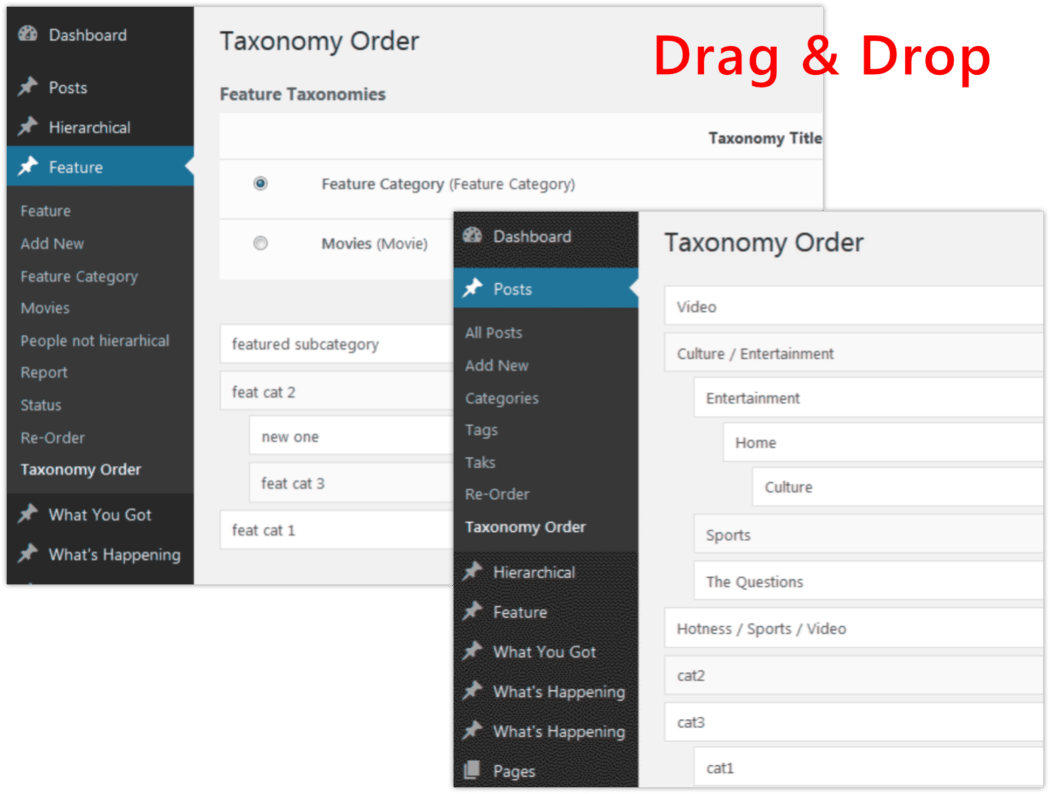
Pembuatan Menu Kustom
Setelah Anda memiliki bagian dan bab utama buku Anda (yaitu kategori induk dan kategori anak Anda), Anda akan ingin menampilkannya, sehingga pengunjung Anda dapat dengan jelas mengikuti alur teks Anda dengan cara yang Anda inginkan untuk diikuti.
Struktur kategori suara akan memberi Anda fleksibilitas untuk memanfaatkan banyak hal (terlalu banyak untuk dicantumkan di sini, atau bahkan untuk dibayangkan), tetapi mungkin cara termudah untuk menempatkan menu navigasi yang jelas dan sederhana di situs Anda adalah dengan menggunakan WordPress Custom Sistem menu . (Tampilan > Menu)
Ketika kategori Anda ditata secara logis di backend Anda, mereka juga akan muncul secara logis di sistem Menu Kustom Anda, sehingga memudahkan untuk membuat menu asli, serta menambahkan bagian baru bila diperlukan.
Lihatlah seberapa jelas semuanya diatur di halaman Menu Kustom saya.
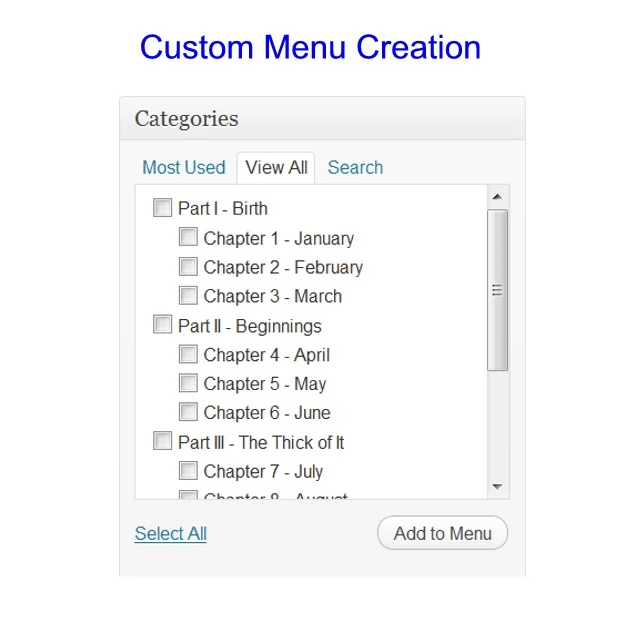 Dari sana, mudah untuk membuat Menu Kustom yang terorganisir dengan baik.
Dari sana, mudah untuk membuat Menu Kustom yang terorganisir dengan baik.
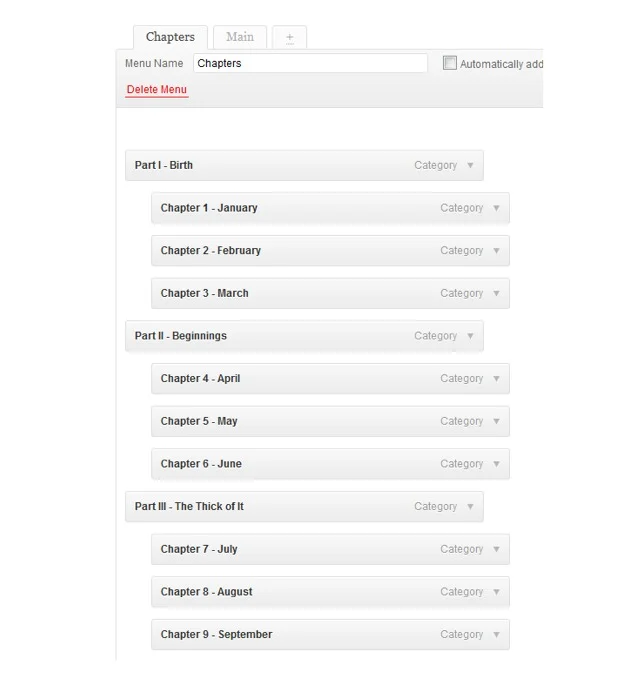

Saya kemudian dapat menarik Menu Kustom itu ke dalam widget di bilah sisi saya. (Penampilan > Widget)
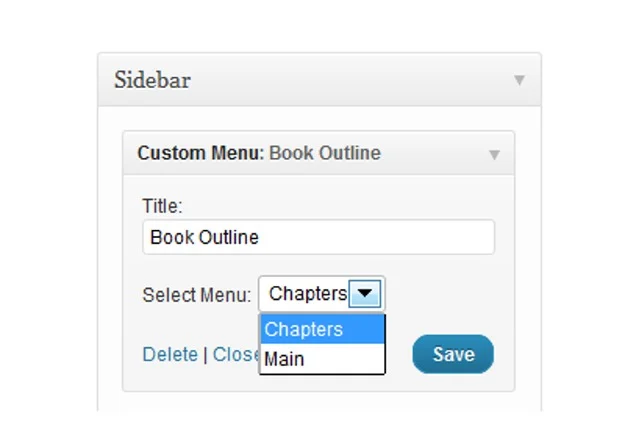
Dan inilah yang terlihat saat beraksi.
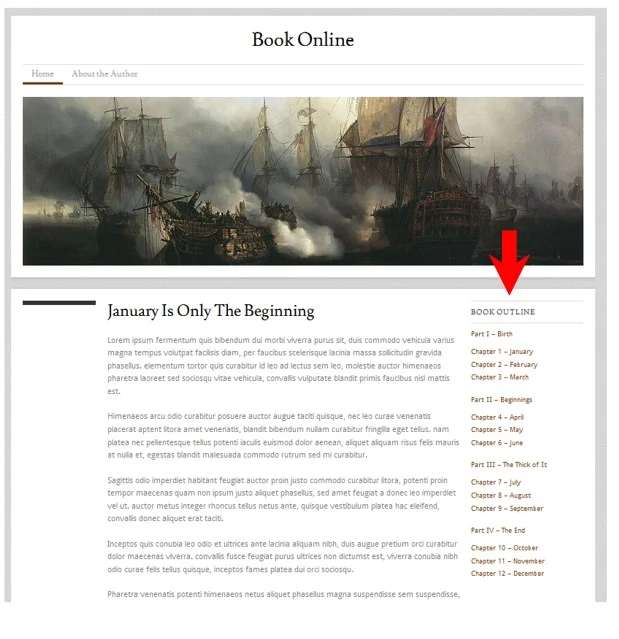
Menampilkan Semua Bagian
Tentu saja orang yang berbeda akan memiliki kebutuhan yang berbeda, tetapi satu hal yang mungkin berhasil bagi sebagian orang adalah juga menampilkan SEMUA bagian Anda (yaitu semua posting Anda) dalam satu kolom panjang di bilah sisi.
Ada beberapa hal yang perlu diperhatikan tentang metode ini. Yang pertama adalah bahwa itu TIDAK akan memisahkan bagian Anda menjadi beberapa bab yang berbeda. Itu hanya akan mencantumkan semuanya dalam kolom yang tidak berbeda. Namun, itu akan mencantumkan bagian Anda (pos Anda) dalam urutan yang benar dari awal hingga akhir - selama Anda telah memesannya dengan benar di backend. (Lebih lanjut tentang itu nanti.)
Anda dapat melakukan ini dengan menggunakan widget “Recent Posts” default dan meningkatkan jumlah posting ke jumlah yang cukup tinggi untuk memasukkan jumlah posting/bagian yang Anda miliki. (Penampilan > Widget)
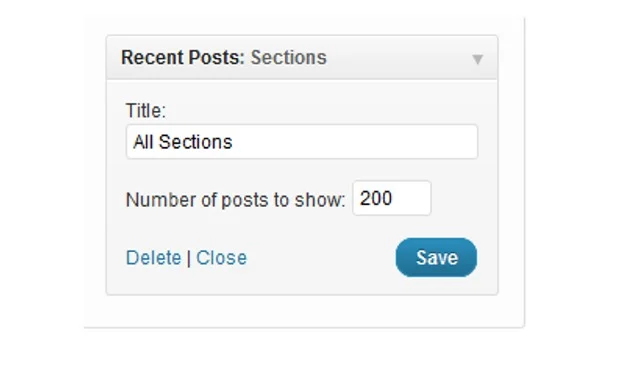 Dan inilah tampilannya.
Dan inilah tampilannya.
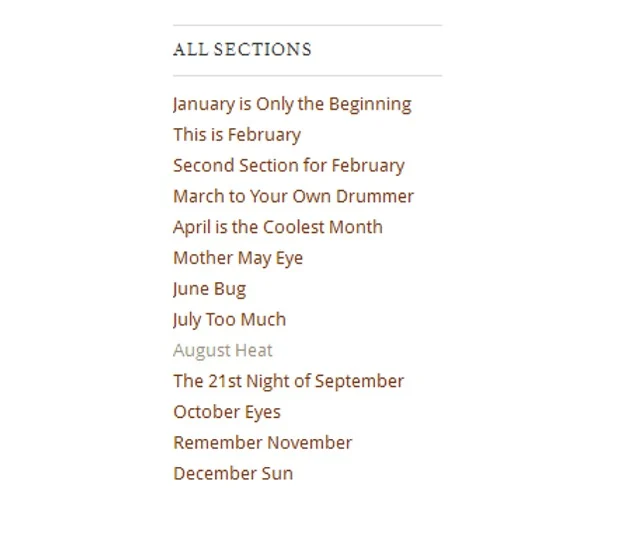
Memesan Postingan Anda di Backend
Seperti yang dinyatakan di awal, salah satu alasan untuk menggunakan Posting di atas Halaman (atau Posting Kustom) adalah karena mereka dapat memberi pengguna rata-rata sedikit lebih banyak fleksibilitas di luar kotak. Dan satu keuntungan yang dimiliki Posting dibandingkan Halaman adalah mungkin lebih mudah untuk memesan dan menyusun ulang dalam skala besar … jika Anda tahu triknya.
Jadi apa triknya?
Nah, Postingan, seperti yang mungkin Anda ketahui, diurutkan berdasarkan tanggal. Apakah Anda akan dalam urutan kronologis atau urutan kronologis terbalik, WordPress masih melihat tanggal dan waktu pada posting untuk menentukan bagaimana mengaturnya dalam kaitannya dengan semua posting lainnya.
Karena itu, Anda dapat memanfaatkan stempel waktu untuk membuat posting Anda sesuai urutan yang Anda inginkan.
Menyiapkan Stempel Waktu Anda
Jika Anda menulis posting di WordPress dan kemudian segera mempublikasikannya, posting tersebut akan dicap sebagai diterbitkan pada saat itu. Namun, Anda dapat mengubah stempel waktu pada posting Anda ke tanggal berapa pun. Anda dapat mengontrol stempel waktu di halaman Tulis/Edit atau di halaman Edit Postingan.
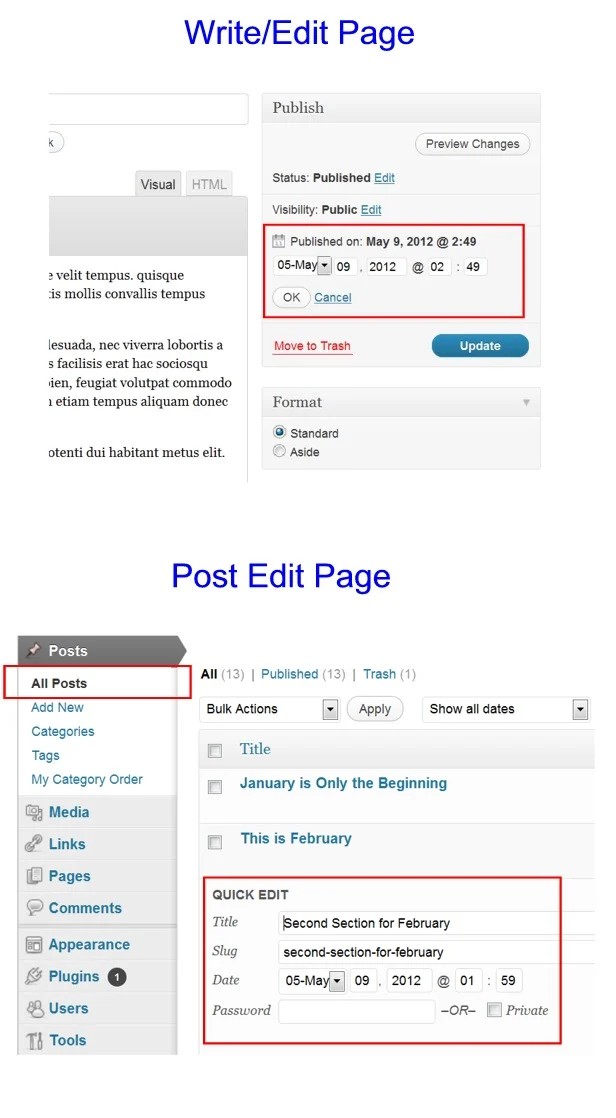
Saat memulai, saran saya adalah mempublikasikan setiap posting dengan stempel waktu setidaknya satu hari terpisah . Dengan cara itu, Anda dapat dengan mudah menambahkan bagian baru di mana saja ke dalam daftar bagian yang ada. Yang perlu Anda lakukan adalah memilih stempel waktu yang terletak di antara stempel waktu pos di kedua sisi.
Sebuah contoh
Jadi, katakanlah saya akan mulai memposting buku ke situs saya hari ini (9 Mei pukul 1 siang). Saya sudah memiliki lima puluh bagian berbeda yang ingin saya posting; oleh karena itu, saya ingin mengatur cap waktu pada bagian pertama menjadi lima puluh hari yang lalu (10 Maret pukul 1 siang). Kemudian untuk bagian kedua, saya akan mengatur waktu untuk empat puluh sembilan hari yang lalu (11 Maret jam 1 siang). Dan yang ketiga adalah empat puluh delapan hari yang lalu (12 Maret jam 1 siang), dst.
Dengan cara ini, jika saya memutuskan untuk menambahkan bagian yang muncul setelah bagian pertama tetapi sebelum bagian kedua, saya dapat dengan mudah memilih cap waktu yang terletak di antara dua cap waktu yang ada (yaitu SETELAH 10 Maret pukul 1 pm belum SEBELUM 11 Maret jam 1 siang). Jadi, misalnya, saya mungkin memilih 10 Maret jam 9 malam. Saya masih ingin meninggalkan ruang kosong di kedua sisi jika saya memutuskan untuk menambahkan bagian lain.
Ketika saya melakukan ini, bagian baru saya (postingan baru saya) secara otomatis menjadi bagian kedua dalam buku saya, dan itu mendorong bagian kedua yang asli ke bagian ketiga … dan di baris berikutnya untuk setiap bagian lainnya.
(Catatan: Jika Anda menggunakan Menu Kustom, Anda mungkin masih perlu menambahkan bagian baru secara manual ke dalam navigasi, bergantung pada cara Anda menyiapkannya.)
Menambahkan Navigasi Sebelumnya & Berikutnya
Hal lain yang pasti ingin Anda lakukan adalah menambahkan tautan navigasi "Sebelumnya dan Berikutnya" ke bagian bawah posting Anda. Beberapa tema akan disertakan dengan tautan ini, tetapi banyak yang tidak, jadi kami akan segera membahas bagaimana Anda bisa mendapatkannya di situs Anda.
Ada plugin yang dapat Anda cari yang akan melakukan ini untuk Anda, tetapi Anda juga dapat menambahkan sedikit kode secara manual ke bagian bawah file single.php tema Anda. (Beberapa tema hari ini memanggil file loop ke file single.php, jadi tergantung pada tema Anda, Anda mungkin ingin menempatkan kode ini di sana.)
Ada berbagai cara untuk menentukan dengan tepat bagaimana tautan Sebelumnya dan Berikutnya Anda ditampilkan, sehingga Anda dapat melihat lebih banyak info tentangnya di WordPress jika Anda mau.
Sementara itu, kami akan membahas beberapa kode yang mungkin cocok untuk Anda. Tempatkan yang berikut ini di bagian bawah file single.php Anda. (Penampilan > Editor > Single – single.php)
<?php previous_post('<< <<; %', '', 'yes'); ?> | <?php next_post('% >> >> ', '', 'yes'); ?>
Ini akan menampilkan tautan untuk Anda seperti ini: 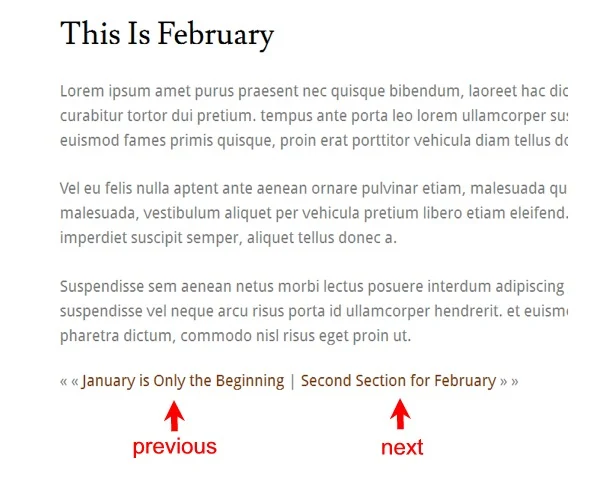
Beberapa Plugin untuk Dipertimbangkan
Saya yakin ada banyak sekali plugin di luar sana yang dapat membantu Anda menyajikan buku online Anda dengan cara yang lebih baik, tetapi saya akan salah satu yang tampaknya cukup mendasar. Ini lebih untuk buku non-fiksi daripada fiksi.
Daftar AZ
Plugin AZ Listing membantu Anda membuat indeks situs Anda seperti yang dimiliki buku biasa.
Berikut ini lihat aksinya.
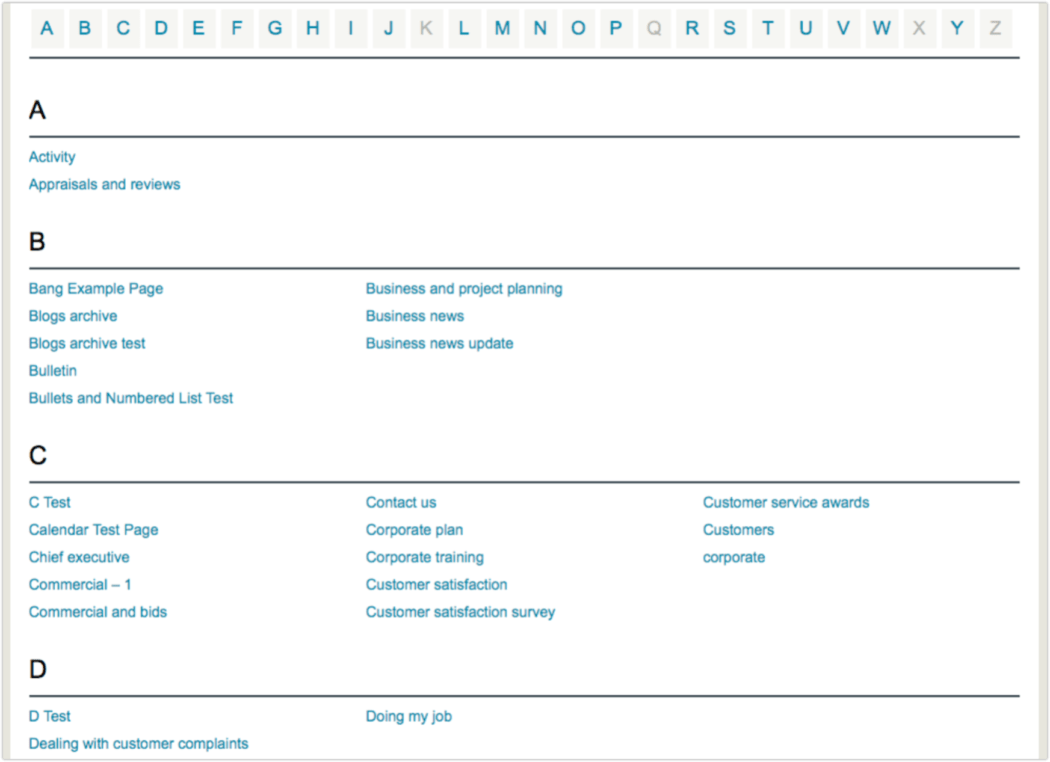
paginasi
Dan akhirnya, bukan plugin, tetapi sedikit trik WordPress bawaan. Anda juga dapat memilih untuk memecah posting yang sangat panjang menjadi beberapa halaman. Ini adalah trik sederhana yang bisa Anda pelajari di sini.
Hasilnya terlihat seperti ini (gaya akan bervariasi sesuai dengan tema Anda): 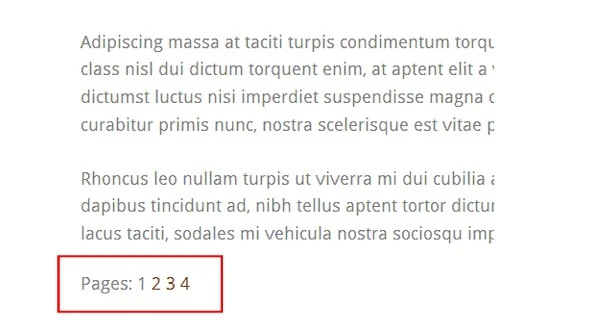
Kata-kata Terakhir
Tentu saja semua di atas hanyalah cetak biru dasar. Dan Anda perlu memutuskan hal-hal seperti beranda Anda, tetapi panduan dasar ini akan membantu Anda memulai. Bahkan, mungkin cukup banyak untuk banyak orang. Anda harus berhati-hati dalam menambahkan terlalu banyak navigasi dan terlalu banyak lonceng dan peluit. Anda tidak ingin pengunjung Anda bingung.
Tetap sederhana, buat logis, dan berikan navigasi yang jelas bagi pengunjung Anda.
